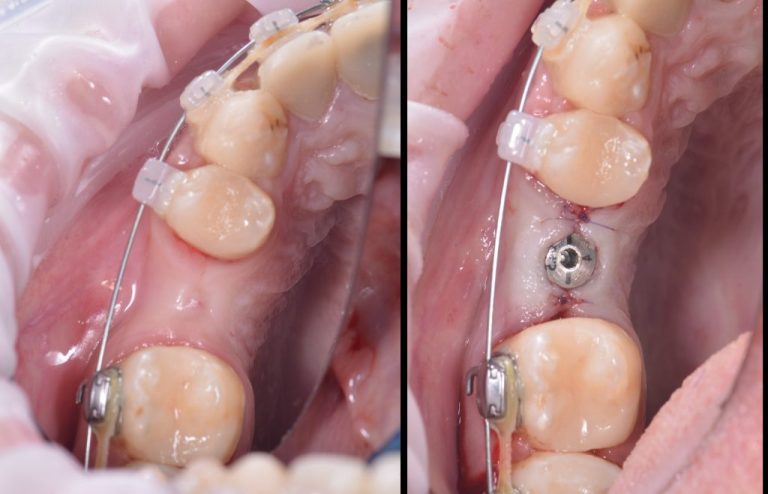Aproveche la detección de IA en la odontología digital
Para clínicas con visión de futuro que quieren beneficiarse de la nueva era de la odontología digital

30%
Reducción
En omisiones y errores de diagnóstico
80%
Valor anual del paciente
Mayor que los pacientes sin Diagnocat AI
25%
Crecimiento
En tasas de retención de pacientes
12%
Aumentar
En facturación media a clientes
Las ventajas de la IA de Diagnocat
Eficiencia
Integre Diagnocat para optimizar el flujo de pacientes mediante el uso de precisión de IA en el proceso de diagnóstico. Dedique menos tiempo a cada paciente y, al mismo tiempo, brinde atención médica de mayor calidad.
Colaboración
Facilite la cooperación entre múltiples especialistas para la planificación del tratamiento utilizando la plataforma accesible de Diagnocat compatible con GDR/HIPPA/PIPEDA.
Mantenerse a la vanguardia
Distinga su práctica utilizando tecnología de vanguardia en el proceso de diagnóstico para generar confianza y brindar atención médica superior, aumentando la retención de pacientes y las tasas de cumplimiento.
Colaborar eficientemente
- Facilitar la cooperación entre especialistas utilizando las herramientas de comunicación integradas en Diagnocat.
- Proteja los datos médicos de su paciente en servidores compatibles con HIPAA/PIPEDA, accesibles en cualquier momento, en cualquier lugar y desde cualquier dispositivo.
- Mejore la experiencia de tratamiento con informes automatizados y fáciles de usar para los pacientes.
- Aumente las tasas de retención brindando una experiencia de atención médica basada en IA para pacientes de todas las edades.
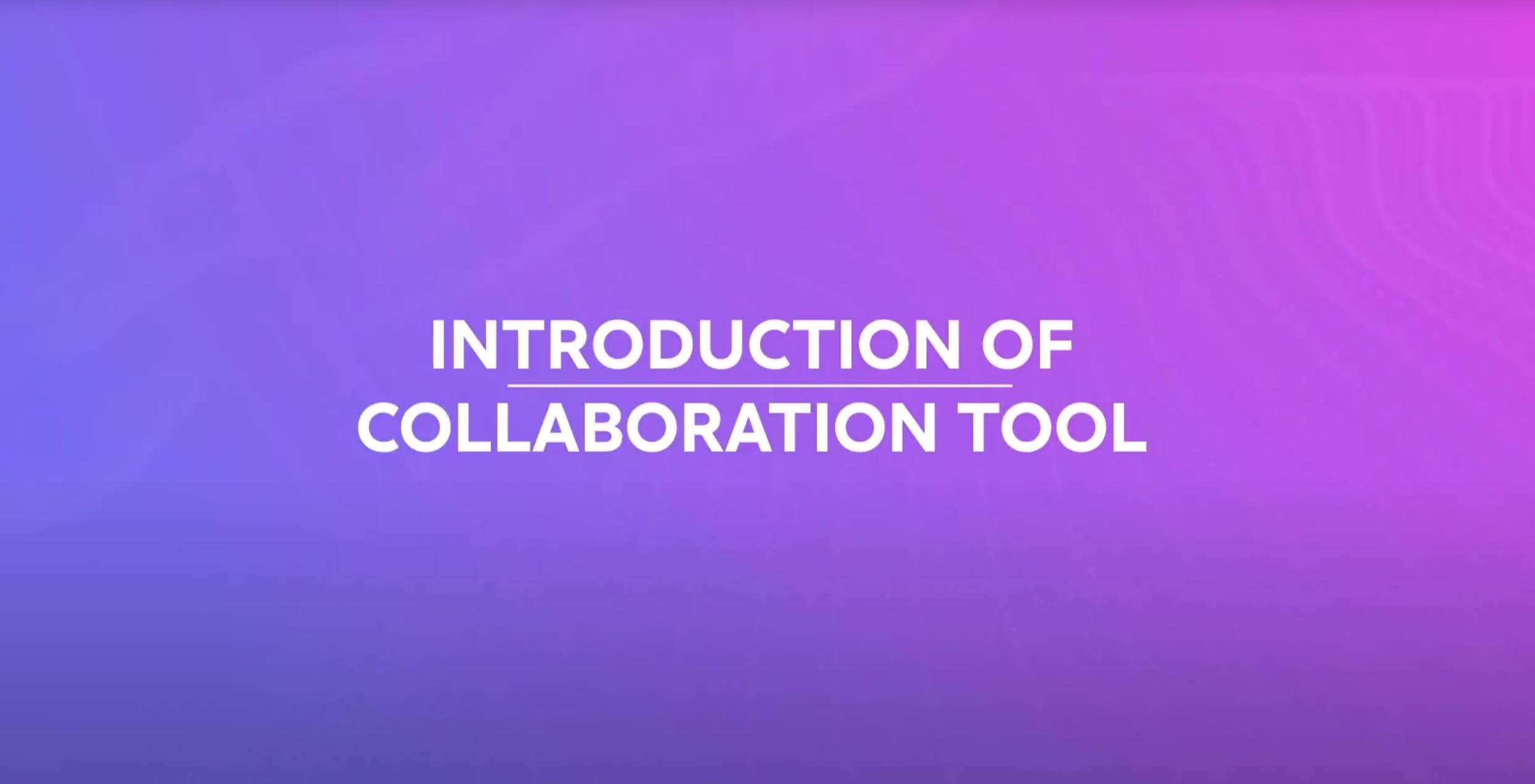
Diagnocat ofrece soporte clínico y técnico completo
Nuestro proceso

Demostración de producto

Adquisitiva

Integración
Inducción
Agenda una demostración online para saber más sobre Diagnocat
Estudios de caso
aprende a utilizar Diagnocat AI
Preguntas frecuentes
2. Seleccione el CT que desea segmentar.
3. Luego haga clic en el botón “Ordenar informe” en la parte inferior derecha de la página.
4. En la ventana que aparece, seleccione “STL” como tipo de informe y, dentro de unos minutos, el informe estará disponible para su visualización.
2. Haga clic en “Editar números de dientes”, que se encuentra en un cuadro verde encima del Cuadro de dientes.
3. Seleccione el diente deseado y asígnele un nuevo número.
*Ten en cuenta que no puedes tener dos dientes con el mismo número.
aprende a utilizar Diagnocat AI
Preguntas frecuentes
2. Seleccione el CT que desea segmentar.
3. Luego haga clic en el botón “Ordenar informe” en la parte inferior derecha de la página.
4. En la ventana que aparece, seleccione “STL” como tipo de informe y, dentro de unos minutos, el informe estará disponible para su visualización.
2. Haga clic en “Editar números de dientes”, que se encuentra en un cuadro verde encima del Cuadro de dientes.
3. Seleccione el diente deseado y asígnele un nuevo número.
*Ten en cuenta que no puedes tener dos dientes con el mismo número.